a következőkre vonatkozik:
- Revu 2017 és régebbi
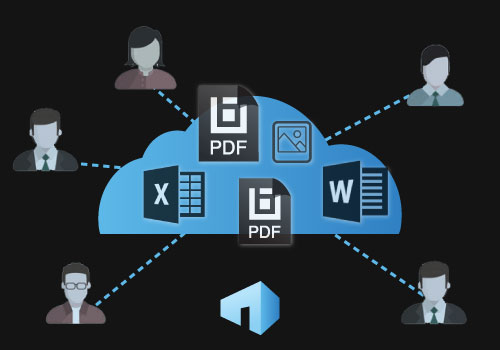 használhatja a Vu-t, a Bluebeam ingyenes PDF-megjelenítőjét, hogy megtekinthesse és megtekinthesse nyomtasson PDF dokumentumokat, töltse ki és mentse el a PDF űrlapokat, és ami a legjobb, valós időben működjön együtt kollégáival és csapattagjaival a dokumentumokon a felhőalapú együttműködési megoldásunk, a Bluebeam Studio segítségével.A stúdiónak két oldala van: Stúdió ülések és Stúdió projektek . Ez a cikk segít kitalálni, hogy ezek közül melyik a legmegfelelőbb a csapat együttműködési igényeihez, és hogyan vehet részt bármelyikben je felhasználóként.
használhatja a Vu-t, a Bluebeam ingyenes PDF-megjelenítőjét, hogy megtekinthesse és megtekinthesse nyomtasson PDF dokumentumokat, töltse ki és mentse el a PDF űrlapokat, és ami a legjobb, valós időben működjön együtt kollégáival és csapattagjaival a dokumentumokon a felhőalapú együttműködési megoldásunk, a Bluebeam Studio segítségével.A stúdiónak két oldala van: Stúdió ülések és Stúdió projektek . Ez a cikk segít kitalálni, hogy ezek közül melyik a legmegfelelőbb a csapat együttműködési igényeihez, és hogyan vehet részt bármelyikben je felhasználóként.
- Stúdió munkamenetek
- hogyan működik a stúdió munkamenet?
- más résztvevők módosíthatják a Jelöléseimet?
- mi történik, ha elveszítem az internetkapcsolatot?
- mi van, ha a kollégáim nem állnak rendelkezésre, amikor én vagyok?
- további stúdió munkamenet funkciók A Vu-ban
- Szerszámláda
- Markup eszközök
- Measurement eszközök
- Studio Projects
- dolgozhatok más fájltípusokkal a Stúdióprojektekben?
- mi történik, ha a dokumentum kivétele közben megszakad az internetkapcsolat?
- Mit tehetek még egy stúdió projektben?
- Measurements
- PDF Forms
- Hogyan hozhatok létre Studio fiókot a Vu-nál?
- Honnan tudom, hogy be vagyok jelentkezve a Bluebeam stúdióba?
- Csatlakozás egy Stúdióprojekthez vagy munkamenethez
- további információk
Stúdió munkamenetek
a stúdió munkamenetek valós idejű PDF-alapú online együttműködésre szolgálnak. A Vu használata a munkamenetek eléréséhez feloldja a jelölő és eszközkészlet számos funkcióját, amelyek általában a licencelt Revu felhasználók számára vannak fenntartva. Méréseket végezhet a méretek ellenőrzéséhez, megjegyzéseket, feliratokat ![]() , szimbólumokat, valamint sok más jelölést adhat a PDF-hez, lehetővé téve, hogy gondolatait, ötleteit vagy aggodalmait közölje másokkal, akik részt vesznek a stúdióban.
, szimbólumokat, valamint sok más jelölést adhat a PDF-hez, lehetővé téve, hogy gondolatait, ötleteit vagy aggodalmait közölje másokkal, akik részt vesznek a stúdióban.
hogyan működik a stúdió munkamenet?
a stúdió munkamenetekhez nem szükséges fájlokat ellenőrizni. Csak kattintson egy PDF-re a megnyitásához, még akkor is, ha más felhasználók megnyitották a PDF-fájlt. Ez a Stúdióülések vonzereje: valós idejű együttműködés. A munkamenet minden felhasználója megjelöli a dokumentumot, és mindenki láthatja, hogy mások mit adnak hozzá vagy adtak hozzá. Van egy rekord (a jobb oldali képen), amely rögzíti mindazt, amit a felhasználók hozzáadtak, módosítottak vagy eltávolítottak a PDF-ből.
más résztvevők módosíthatják a Jelöléseimet?
a felhasználó jelöléseit teljes mértékben védi egy egyedi Stúdió bejelentkezés, így csak az a felhasználó, aki hozzáadott egy jelölést, szerkesztheti vagy eltávolíthatja saját jelölését.
mi történik, ha elveszítem az internetkapcsolatot?
A Vu elmenti a fájl helyi másolatát, amelyen dolgozik, így ha elveszíti a kapcsolatot, folytathatja a munkát, és a jelölések feltöltésre kerülnek a kapcsolat helyreállítása után.
mi van, ha a kollégáim nem állnak rendelkezésre, amikor én vagyok?
a munkamenet résztvevői jelöléseket adhatnak hozzá, a többi csapattag pedig kényelmesen bejelentkezhet, hogy áttekintse a hozzáadott elemeket. Ez lehetővé teszi az együttműködést akkor is, ha a menetrendek ütköznek.
további stúdió munkamenet funkciók A Vu-ban
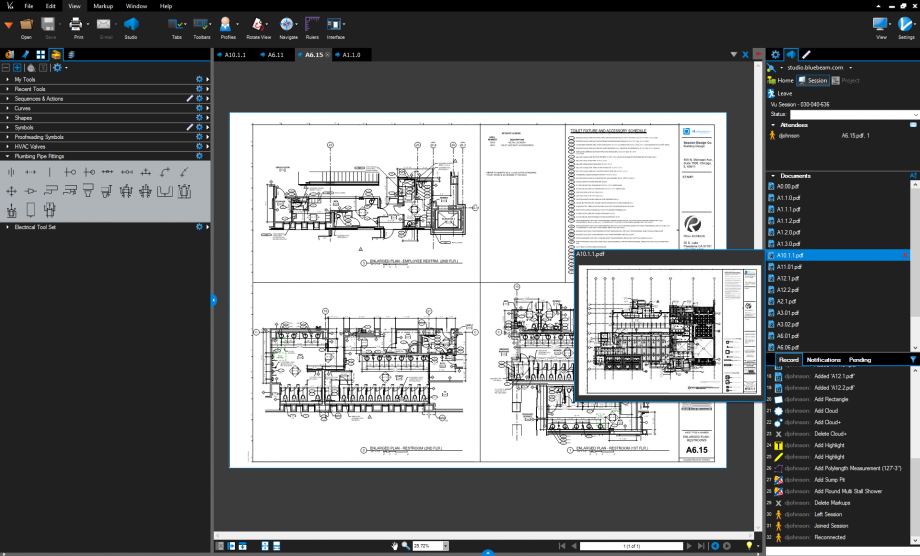
Studio ![]() tab ezen a lapon bejelentkezhet a stúdióba, megnyithatja a PDF-eket, megtekintheti a PDF-ekkel folytatott összes felhasználói interakció rekordját, valamint beszélgethet a munkamenetben részt vevő másokkal. Van egy résztvevők listája, így láthatja, hogy ki van még bejelentkezve veled.
tab ezen a lapon bejelentkezhet a stúdióba, megnyithatja a PDF-eket, megtekintheti a PDF-ekkel folytatott összes felhasználói interakció rekordját, valamint beszélgethet a munkamenetben részt vevő másokkal. Van egy résztvevők listája, így láthatja, hogy ki van még bejelentkezve veled.
Szerszámláda 
A Szerszámláda segítségével számos előre meghatározott szerszámkészletet érhet el, amelyek jelölési típusokat tartalmaznak: elektromos, mechanikus, HVAC, tűzvédelmi és biztonsági, becslés, lektorálás és lyukasztási szimbólumok, csak hogy néhányat említsünk.
Markup  eszközök
eszközök
 a Markup group segítségével hozzáférhet különböző jelölőeszközökhöz, például szövegdobozokhoz, feliratokhoz, felhőkhöz, bélyegekhez. Ezek az eszközök felhasználhatók mindent megtenni a Megjegyzések hozzáadásától a jóváhagyási pecsétek bélyegzéséig bármely dokumentumhoz. Ha többet szeretne megtudni a jelölőeszközökről, nézze meg ezt a videót .
a Markup group segítségével hozzáférhet különböző jelölőeszközökhöz, például szövegdobozokhoz, feliratokhoz, felhőkhöz, bélyegekhez. Ezek az eszközök felhasználhatók mindent megtenni a Megjegyzések hozzáadásától a jóváhagyási pecsétek bélyegzéséig bármely dokumentumhoz. Ha többet szeretne megtudni a jelölőeszközökről, nézze meg ezt a videót .
Measurement  eszközök
eszközök
 menj az intézkedés csoport kalibrálni a rajzokat, és vegye hossza
menj az intézkedés csoport kalibrálni a rajzokat, és vegye hossza ![]() , terület
, terület ![]() , Perimeter
, Perimeter ![]() , átmérő
, átmérő ![]() , sugár
, sugár ![]() és szög
és szög ![]() mérések több különböző egységben, hüvelyktől (in) kilométerig (km) és minden között. Ha többet szeretne megtudni a mérések elvégzéséről, nézze meg ezt a videót .
mérések több különböző egységben, hüvelyktől (in) kilométerig (km) és minden között. Ha többet szeretne megtudni a mérések elvégzéséről, nézze meg ezt a videót .
Studio Projects
A Studio Projects a Bluebeam egyszerű dokumentumkezelő rendszere, amely lehetővé teszi a regisztrált Bluebeam Revu felhasználók számára, hogy különböző fájltípusokat tároljanak a felhőben — beleértve a PDF-eket, a Microsoft Office fájlokat és a képeket. Ha azonban a Vu – t használja egy Stúdióprojekt eléréséhez, akkor csak a PDF fájlokat tekintheti meg-a jelölések korlátozottak. Ha van olyan PDF, amelyet jelölni kell, megkérheti a Projektgazdát vagy tulajdonosát, hogy adja hozzá a PDF dokumentumot egy stúdió munkamenethez.
dolgozhatok más fájltípusokkal a Stúdióprojektekben?
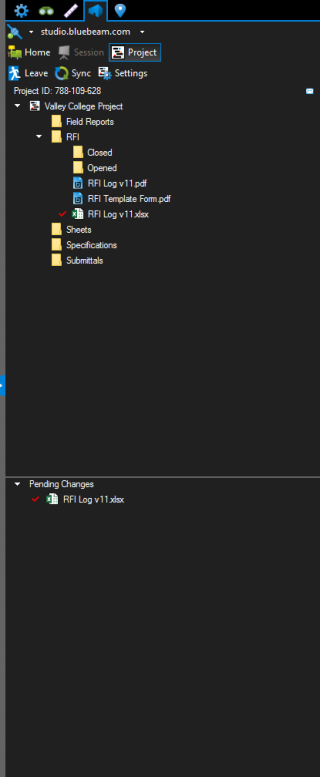 Igen. A Studio Projects más fájltípusokat is támogat, például Excel táblázatokat és Word dokumentumokat, amelyeket megnézhet, szerkeszthet helyben, majd bejelentkezhet a Project.To munka nem PDF fájltípusokkal (Microsoft Excel vagy Word dokumentum példáján):
Igen. A Studio Projects más fájltípusokat is támogat, például Excel táblázatokat és Word dokumentumokat, amelyeket megnézhet, szerkeszthet helyben, majd bejelentkezhet a Project.To munka nem PDF fájltípusokkal (Microsoft Excel vagy Word dokumentum példáján):
- kattintson a jobb gombbal a fájlra, majd válassza a Kijelentkezés lehetőséget. A fájl most megjelenik a projekt függőben lévő változások szakaszában, mellette egy piros pipával.
- kattintson a jobb gombbal ismét a fájlra, majd válassza a Megnyitás lehetőséget. Ez megnyitja a fájlt a natív Microsoft Office alkalmazásban.
- Szerkessze a dokumentumot, és mentse a módosításokat az Office-ban szokásos módon.
- menjen vissza a stúdió projektbe, és kattintson a jobb gombbal a függőben lévő módosítások listában szereplő fájlra.
- válassza a Check In lehetőséget a menüből. A bejelentkezési folyamat során a rendszer kéri, hogy adjon hozzá megjegyzéseket, amelyek hozzáadódnak a dokumentum felülvizsgálati előzményeihez.
mi történik, ha a dokumentum kivétele közben megszakad az internetkapcsolat?
amíg a dokumentum ki van jelölve, és szerepel a függőben lévő módosítások listájában, offline befejezheti a munkát, és ellenőrizheti azt a kapcsolat helyreállítása után.
Mit tehetek még egy stúdió projektben?
je felhasználóként néhány más feladatot is elvégezhet egy Stúdióprojektben. Amellett, hogy fájlokat tekinthet meg egy projektben, kinyomtathatja azokat egy fizikai nyomtatóra, vagy letöltheti a számítógépére, és offline is megtekintheti őket. Néhány Revu funkció is elérhető:
Measurements 
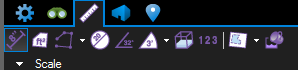 You can use the tools in the Measurements
You can use the tools in the Measurements ![]() tab to take measurements for a quick look at dimensions. These include Length
tab to take measurements for a quick look at dimensions. These include Length ![]() , Area
, Area ![]() , Perimeter
, Perimeter ![]() , Diameter
, Diameter ![]() , Angle
, Angle ![]() , Radius
, Radius ![]() , Count
, Count ![]() , and Polylength
, and Polylength ![]() . Mivel azonban a Stúdióprojektekben a PDF-szerkesztés nem támogatott, ezek a dimenziók nem kerülnek mentésre.
. Mivel azonban a Stúdióprojektekben a PDF-szerkesztés nem támogatott, ezek a dimenziók nem kerülnek mentésre.
PDF Forms
A Vu kiválóan alkalmas PDF űrlapok kitöltésére és aláírására is.
Hogyan hozhatok létre Studio fiókot a Vu-nál?
rendben, akkor úgy érzi, elég kényelmes a különbség a stúdió ülések és Stúdió projektek, valamint, hogy mit lehet tenni, miközben a Vu eléréséhez Bluebeam Studio.Most, hogy készen áll a stúdióban való részvételre, hozzunk létre egy ingyenes Stúdió fiókot.
- nyissa meg a Vu-t és lépjen a stúdióba
 fülre, vagy használja az Alt+C billentyűparancsot.
fülre, vagy használja az Alt+C billentyűparancsot.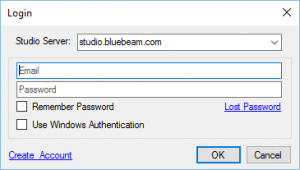
- kattintson a Connect
 gombra. Ez megnyitja a bejelentkezési párbeszédpanelt.
gombra. Ez megnyitja a bejelentkezési párbeszédpanelt. - kattintson a fiók létrehozása elemre.
- amikor megjelenik a Stúdiófiók létrehozása párbeszédpanel, adja meg a következő információkat:
- a Bluebeam Studio felhasználónévként használni kívánt e-mail címet.
ez az az e-mail cím, ahol megkapja az összes stúdió-munkamenet-és Projektmeghívást, valamint a Bluebeam Studio Egyéb e-mailjeit, például értesítéseket és riasztásokat.
- írja be és erősítse meg a fiókjához használni kívánt jelszót.
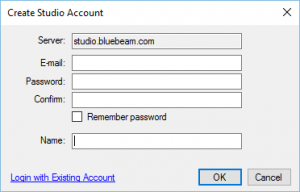
- kattintson a Jelszó megjegyzése jelölőnégyzetre, ha azt szeretné, hogy a Revu bejelentkezzen a stúdióba, amikor megnyitja a programot.
csak akkor kattintson a Windows hitelesítés használata jelölőnégyzetre, ha a vállalat Bluebeam Studio Enterprise Server kiszolgálót használ, mivel ez nem fog működni studio.bluebeam.com. Ha nem biztos ebben, kérje meg informatikai részlegét, hogy erősítse meg, hogy használja-e ezt a hitelesítési módszert.
- kattintson az OK gombra.
A jelszónak 8-32 karakter hosszúnak kell lennie, legalább egy nagybetűvel, egy kisbetűvel, egy számmal és egy speciális karakterrel, például !@ # $ % ^ &*.”
- a Bluebeam Studio felhasználónévként használni kívánt e-mail címet.
- kap egy “Welcome to Bluebeam Studio” e-mailt, amely tartalmaz egy linket az Új fiók érvényesítéséhez. A fiók le lesz tiltva, ha 7 napon belül nem érvényesítik.
ha az e-mail nem érkezik meg a postaládájába, ellenőrizze a levélszemét vagy levélszemét mappát, és győződjön meg arról, hogy [email protected] a feladók jóváhagyott listáján szerepel.
Ha bármilyen nehézségbe ütközik a stúdió fiókjával, kérjük, forduljon a Bluebeam támogatáshoz további segítségért.
Honnan tudom, hogy be vagyok jelentkezve a Bluebeam stúdióba?
amikor be van jelentkezve, a munka Offline/Online  ikon zöld lámpával lesz összekötve. Két leválasztott kábelként jelenik meg, piros lámpával
ikon zöld lámpával lesz összekötve. Két leválasztott kábelként jelenik meg, piros lámpával  amikor offline állapotban van.
amikor offline állapotban van.
Csatlakozás egy Stúdióprojekthez vagy munkamenethez
- nyissa meg a Vu-t, és lépjen a Studio
 fülre, vagy használja az Alt+C billentyűparancsot.
fülre, vagy használja az Alt+C billentyűparancsot. - kattintson a Join
 elemre, majd írja be a 9 jegyű Studio ID számot, amikor a rendszer kéri.
A munkamenet vagy a Projektazonosító számát megtalálhatja a gazdagéptől kapott e-mail meghívóban, vagy kérheti tőle. Ha valaki Stúdiómeghívást küldött Önnek, és az e-mail nem jelenik meg a beérkező levelek között, ellenőrizze a levélszemét vagy levélszemét mappát, és forduljon az informatikai részleghez, hogy megerősítse [email protected]
elemre, majd írja be a 9 jegyű Studio ID számot, amikor a rendszer kéri.
A munkamenet vagy a Projektazonosító számát megtalálhatja a gazdagéptől kapott e-mail meghívóban, vagy kérheti tőle. Ha valaki Stúdiómeghívást küldött Önnek, és az e-mail nem jelenik meg a beérkező levelek között, ellenőrizze a levélszemét vagy levélszemét mappát, és forduljon az informatikai részleghez, hogy megerősítse [email protected] - kattintson az OK gombra.
további információk
a Revu Bluebeam Studio-ban történő használatával kapcsolatos további információkért tekintse meg a video oktatóanyagokat, valamint a Revu Súgó útmutatóját.Ha iPad-et használ, kérjük, nézze meg a Revu iPad Resources oldalunkat, ahol különféle video oktatóanyagokat talál, amelyek olyan témákról szólnak , mint például a stúdió-munkamenet megkezdése , az üléseken való részvétel és a projektekben való munka , valamint a Revu iPad és a Vu iPad súgó útmutatók.